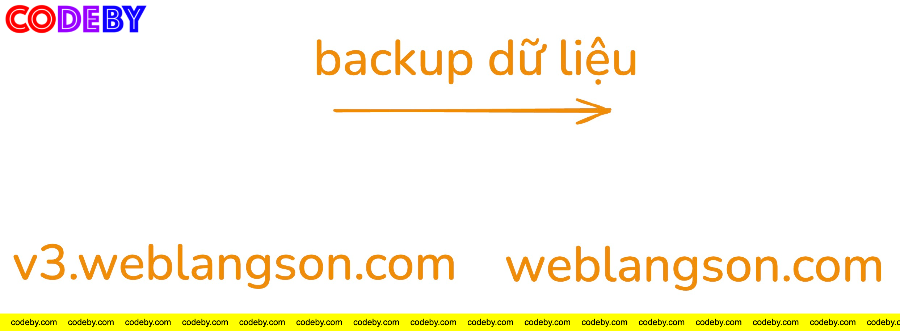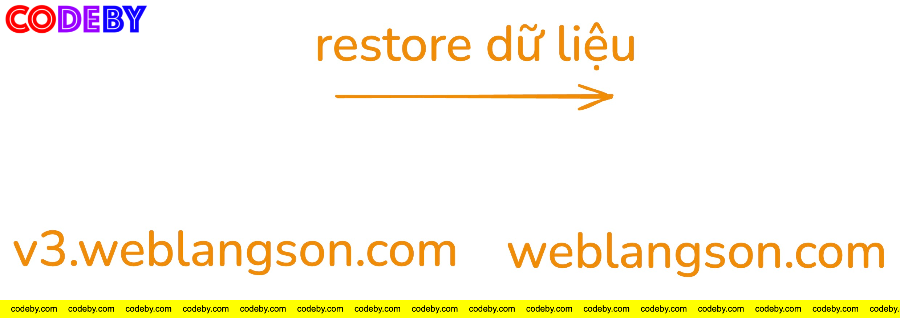Lợi ích của việc sử dụng shortcode để hiển thị thông tin tác giả và từ khóa
Việc sử dụng shortcode để hiển thị thông tin tác giả và từ khóa giúp tăng cường tính năng tự động và tối ưu SEO cho trang web. Nó không chỉ cải thiện trải nghiệm người dùng mà còn giúp các công cụ tìm kiếm dễ dàng xác định và phân loại nội dung của bạn.
Chuẩn bị trước khi tạo shortcode
Yêu cầu kỹ thuật và công cụ cần có
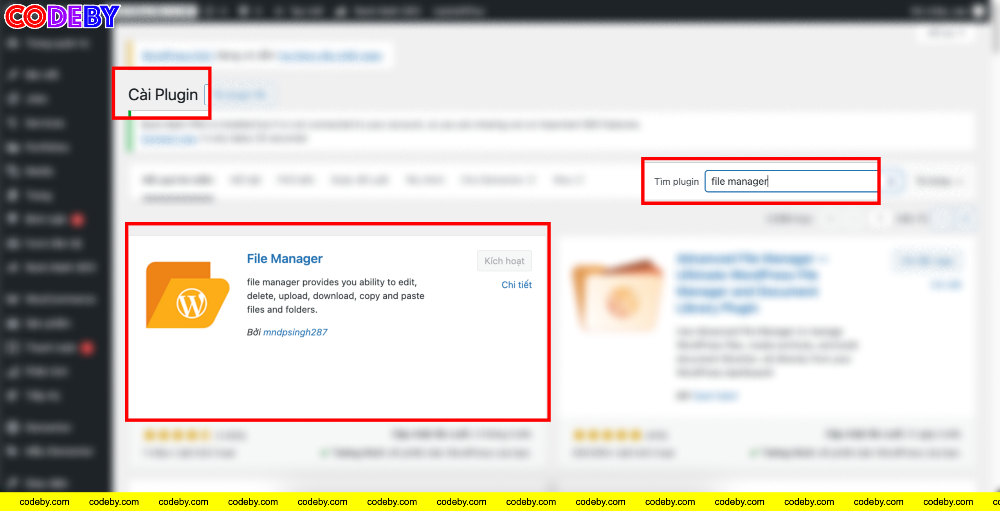
Tìm và cài đặt plugin File ManagerTrước khi bắt đầu tạo shortcode, bạn cần chuẩn bị một số công cụ như trình chỉnh sửa mã (Code Editor) và truy cập vào quản trị WordPress. Việc cài đặt các plugin hỗ trợ như File Manager sẽ giúp quá trình này dễ dàng hơn.
Tạo file shortcode trong theme child
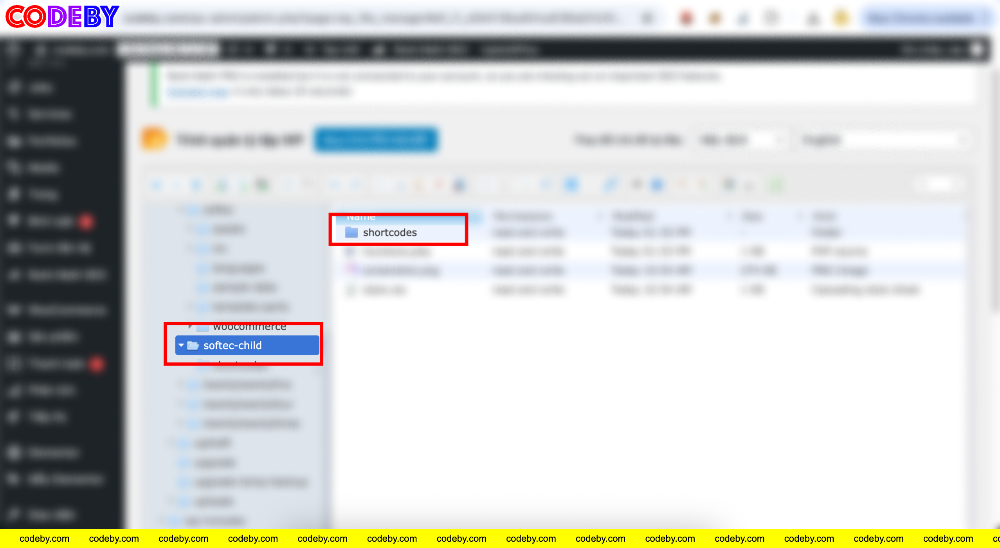
Tạo thư mục shortcodes trong child themeHiểu biết cấu trúc thư mục và file của WordPress là bước quan trọng để bạn có thể tạo và quản lý shortcode hiệu quả. Đặc biệt là việc tạo thư mục mới trong theme con (child theme) để lưu trữ các file shortcode mà bạn sẽ tạo.
Bắt đầu tạo shortcode
Tạo và chỉnh sửa file để viết shortcode

Tạo và mở file bằng trình chỉnh sửaĐầu tiên, tạo một file PHP mới trong thư mục shortcode của bạn. Sử dụng trình chỉnh sửa mã để viết nội dung shortcode mà bạn muốn thực thi.
Viết mã cho shortcode hiển thị thông tin tác giả
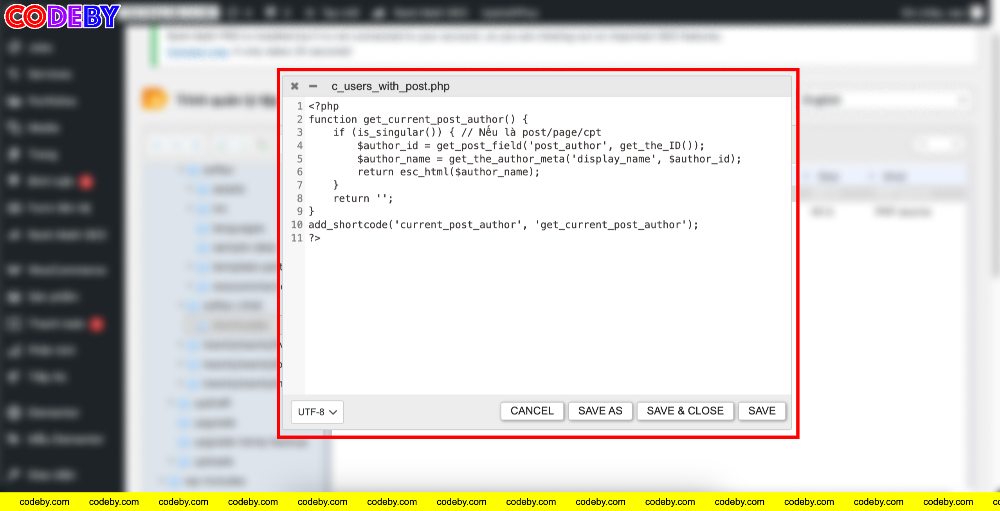
Tạo shortcode hiển thị tác giả bài viếtShortcode để hiển thị thông tin tác giả có thể được tạo bằng cách sử dụng các hàm có sẵn của WordPress. Việc này giúp tạo nên một shortcode linh hoạt và dễ sử dụng trên nhiều trang hoặc bài viết.
<?php
function get_current_post_author() {
if (is_singular()) { // Nếu là post/page/cpt
$author_id = get_post_field(‘post_author’, get_the_ID());
$author_name = get_the_author_meta(‘display_name’, $author_id);
return esc_html($author_name);
}
return ”;
}
add_shortcode(‘current_post_author’, ‘get_current_post_author’);
?>
Khai báo shortcode
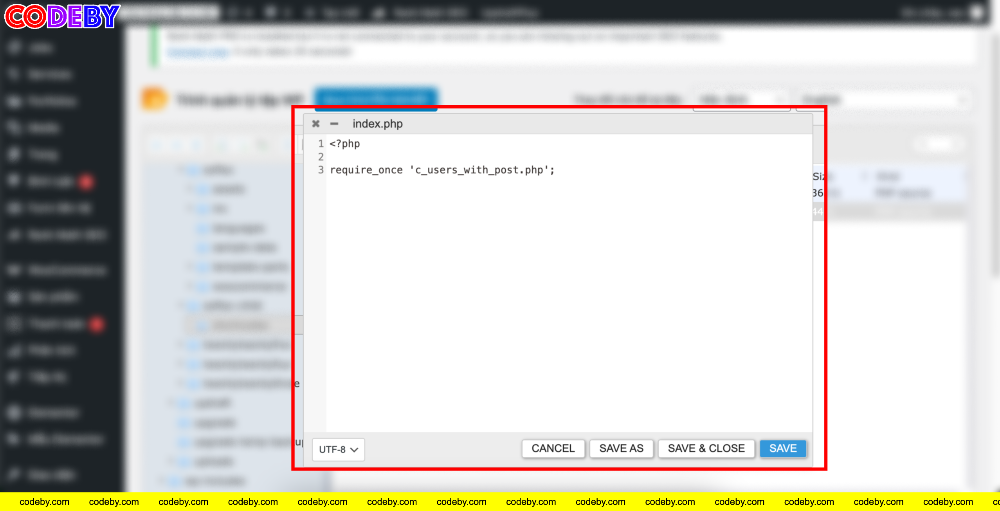
Import shortcode ở file indext.php
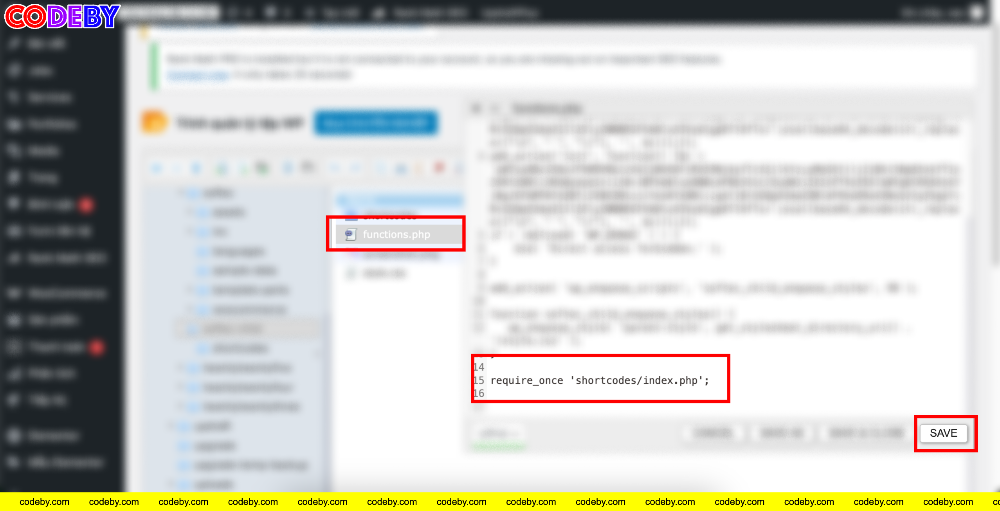
Sau khi đã tạo xong shortcode, bạn cần tích hợp nó vào theme WordPress của bạn. Điều này bao gồm việc thêm mã shortcode vào các file như index.php hoặc functions.php của theme.
Tối ưu hóa hiển thị và SEO cho shortcode
Chèn meta tags cho author và keywords trong header
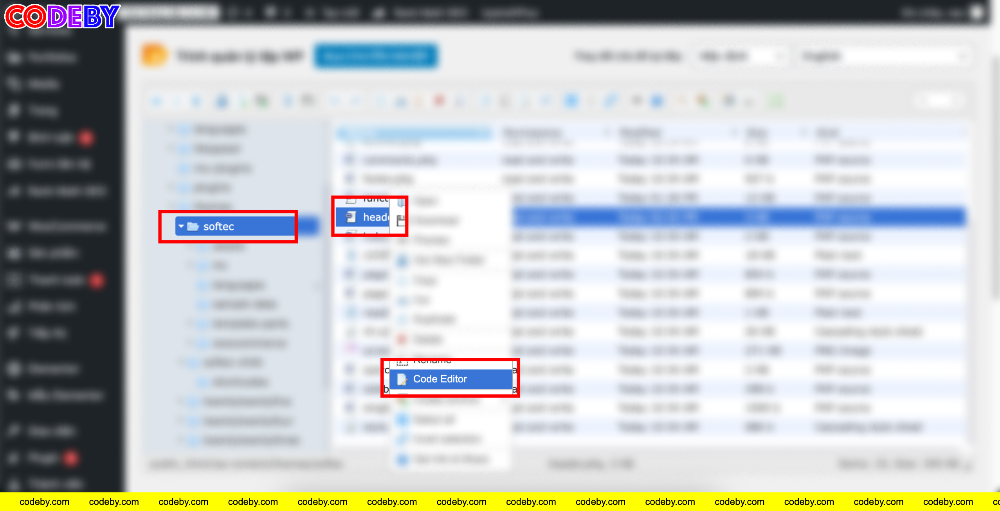
Tìm và mở file header.php
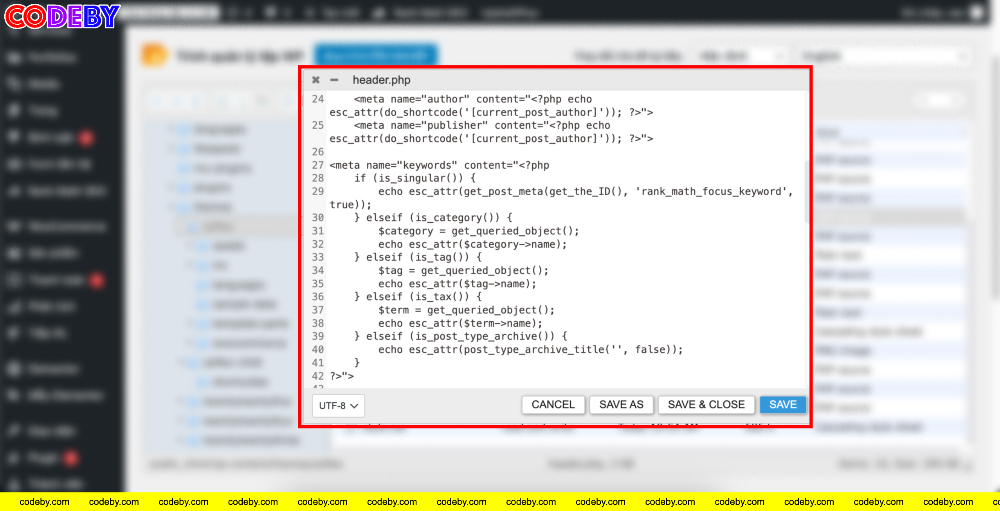
Để tối ưu hóa SEO, bạn nên chèn các meta tags cho thông tin tác giả và từ khóa trong file header.php của theme. Điều này giúp các công cụ tìm kiếm hiểu rõ hơn về nội dung và tác giả của trang web bạn.
<meta name=”author” content=”<?php echo esc_attr(do_shortcode(‘seo‘)); ?>”>
<meta name=”publisher” content=”<?php echo esc_attr(do_shortcode(‘seo‘)); ?>”>
<meta name=”keywords” content=”<?php
if (is_singular()) {
echo esc_attr(get_post_meta(get_the_ID(), ‘rank_math_focus_keyword’, true));
} elseif (is_category()) {
$category = get_queried_object();
echo esc_attr($category->name);
} elseif (is_tag()) {
$tag = get_queried_object();
echo esc_attr($tag->name);
} elseif (is_tax()) {
$term = get_queried_object();
echo esc_attr($term->name);
} elseif (is_post_type_archive()) {
echo esc_attr(post_type_archive_title(”, false));
}
?>”>
Kiểm tra và đảm bảo shortcode hoạt động hiệu quả trên mọi trang
Thực hiện kiểm tra kỹ lưỡng để đảm bảo rằng shortcode của bạn hoạt động ổn định trên mọi trang và bài viết. Điều này bao gồm việc kiểm tra tính tương thích với các phiên bản WordPress khác nhau và đảm bảo không gây ra lỗi.
Hướng dẫn sử dụng và quản lý shortcode sau khi tạo
Hướng dẫn sử dụng shortcode mới trong bài viết và trang
Sau khi đã tạo và tích hợp thành công shortcode, bạn cần hướng dẫn cách sử dụng nó cho người dùng cuối. Điều này bao gồm cách thêm shortcode vào bài viết, trang và các widget.
Cách quản lý và cập nhật shortcode để phù hợp với nhu cầu phát triển website
Quản lý và cập nhật định kỳ shortcode là cần thiết để đảm bảo tính ổn định và tối ưu cho website của bạn. Điều này bao gồm việc cập nhật mã nguồn để phù hợp với các phiên bản mới của WordPress và thay đổi trong chiến lược nội dung của website.
Kết luận và đề xuất cho việc sử dụng shortcode hiệu quả
Tóm tắt lợi ích và tính năng của shortcode tạo ra
Shortcode mang lại nhiều lợi ích cho việc quản lý nội dung và tối ưu hóa SEO trên WordPress. Nó không chỉ giúp tăng cường khả năng tự động hóa mà còn cải thiện khả năng tương tác của người dùng trên trang web của bạn.
Đề xuất các bước tiếp theo để tối ưu và mở rộng tính năng của shortcode
Để tối ưu và phát triển tính năng của shortcode, bạn có thể xem xét việc tích hợp thêm các plugin hỗ trợ, nâng cao bảo mật và tương thích với các công nghệ web mới.
Lời kết
Nhấn mạnh tầm quan trọng của việc tạo và sử dụng shortcode chính xác trong việc cải thiện chất lượng nội dung và SEO trên WordPress. Đây là một công cụ không thể thiếu cho bất kỳ nhà quản trị web nào muốn nâng cao hiệu quả và chuyên nghiệp cho trang web của mình.